萬盛學電腦網 >> WORD教程 >> WORD使用技巧 >> Word2013“大綱視圖”等視圖模式簡介
Word2013“大綱視圖”等視圖模式簡介
1.頁面視圖
“頁面視圖”可以顯示Word2013文檔的打印結果外觀,主要包括頁眉、頁腳、圖形對象、分欄設置、頁面邊距等元素,是最接近打印結果的頁面視圖,如圖1所示。

圖1 頁面視圖
2.閱讀視圖
“閱讀版式視圖”以圖書的分欄樣式顯示Word2013文檔,“文件”按鈕、功能區等窗口元素被隱藏起來。在閱讀版式視圖中,用戶還可以單擊“工具”按鈕選擇各種閱讀工具,如圖2所示。
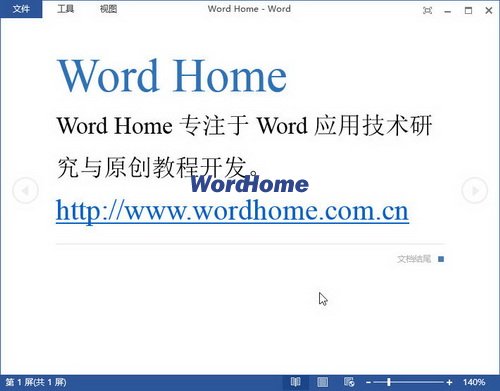
圖2 閱讀版式視圖
3.Web版式視圖
“Web版式視圖”以網頁的形式顯示Word2013文檔,Web版式視圖適用於發送電子郵件和創建網頁,如圖3所示。
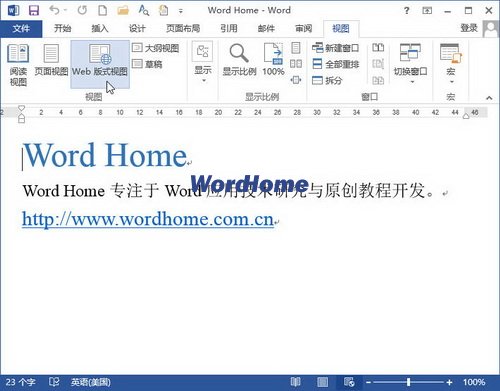
圖3 Web版式視圖
4.大綱視圖
“大綱視圖”主要用於設置Word2013文檔的設置和顯示標題的層級結構,並可以方便地折疊和展開各種層級的文檔。大綱視圖廣泛用於Word2013長文檔的快速浏覽和設置中,如圖4所示。
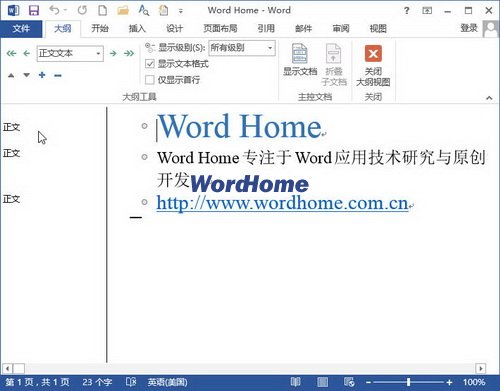
圖4 大綱視圖
5.草稿視圖
“草稿視圖”取消了頁面邊距、分欄、頁眉頁腳和圖片等元素,僅顯示標題和正文,是最節省計算機系統硬件資源的視圖方式。當然現在計算機系統的硬件配置都比較高,基本上不存在由於硬件配置偏低而使Word2013運行遇到障礙的問題,如圖5所示。
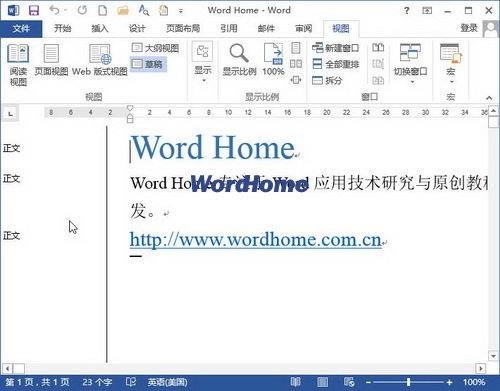
圖5 草稿視圖
WORD使用技巧排行
办公软件推薦
相關文章
copyright © 萬盛學電腦網 all rights reserved



